23 Oct 2014

Jeppesen dans son nouveau tuto photo en vidéo nous explique l’art de l’épreuvage d’écran sous Lightroom. Hep hep, ne partez pas en courant: vous êtes concernés!
Les espaces colorimétriques ca vous dit quelque chose? L’espace sRVB, l’espace Melissa? Non? Et bien c’est pourtant essentiel avant de partager vos photos avec le monde! Sinon ils ne verront pas ce que vous voyez. Et ne confondez pas épreuvage d’écran avec calibrage / calibration d’écran…
Jeppesen nous explique simplement des concepts complexes.
Vidéo épreuvage d’écran est réservée aux abonnés fotoloco
Devenir membre de fotoloco est complètement gratuit!
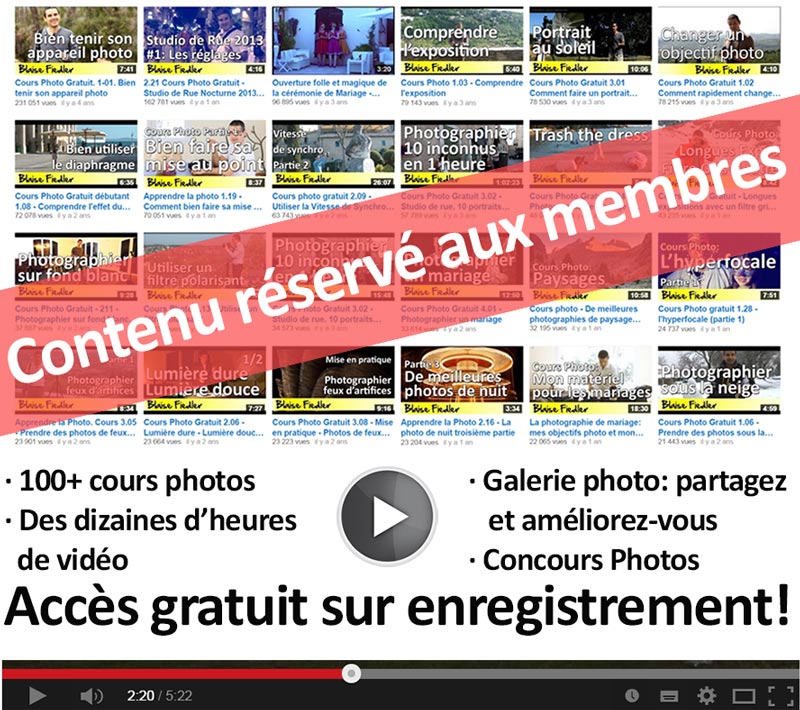
Devenir membre de fotoloco prend 1 seule minute et c’est complètement gratuit! Vous pourrez alors accéder à l’intégralité du contenu de fotoloco, à savoir:
- Plus de 100 cours photo
- Des dizaines d’heure de video
- Une galerie photo pour vous améliorer ou tout simplement partager
- Des concours photos presque toutes les semaines.
Inscrivez-vous en 1 minute ici
Vous accéderez immédiatement à cette vidéo ainsi qu’à tout le contenu et la communauté fotoloco! Vous recevrez également un ebook sur le Studio de Rue!
Il est peut-être bon de vous rappeler qu’avant tout cela, il est indispensable que vous ayez un écran bien calibré! Sinon ce que vous voyez ne sera pas ce que les autres verront. Je vous renvoie vers mon article sur l’étalonnage d’écran.
Allez plus loin
Inscrivez-vous gratuitement à fotoloco: Cliquez ici
- Rejoignez 30,000 membres actifs: le plus grand club photo francophone!
- Postez votre photo, les locos la commentent
- Améliorez vos photos, trouvez l’inspiration
En vous inscrivant à fotoloco je vous offre 3 ebooks sur le Studio de Rue, le Strobist et l’utilisation du flash: près de 200 pages de conseils! Cliquez ici

-
 La compression intelligente de vos photos
La compression intelligente de vos photos
Vos photos réduites de +80% en poids sans perte de qualité visible. Application pour Windows et Mac. Découvrez NanoJPG Réussir en photographie de mariage: mon système et ma communication aux mariés
Réussir en photographie de mariage: mon système et ma communication aux mariés
Pour les photographes pros: Tous mes modèles d’emails, tous les appels que je passe, tous les SMS, tous les meetings, tous les contrats avec les futurs mariés. Découvrez Réussir en photographie de mariage La formation fotoloco Drone de loisir : j’apprends à piloter, filmer et photographier
La formation fotoloco Drone de loisir : j’apprends à piloter, filmer et photographier
Près de 7 heures de vidéo! Découvrez la formation fotoloco Drone de Loisir Comprendre la lumière et l’utilisation des flashs TTL:
Comprendre la lumière et l’utilisation des flashs TTL:
3 heures de vidéos téléchargeables. Cliquez pour la vidéo de présentation Méga formation Strobist / Studio de Rue
Méga formation Strobist / Studio de Rue
Utilisez des petits flashs pour créer de la grande lumière! Plus de 5 heures de vidéo téléchargeable. Découvrez le contenu des vidéos Blaise Retouche Portrait: pack d’actions pour Photoshop pour retoucher les visages.
Blaise Retouche Portrait: pack d’actions pour Photoshop pour retoucher les visages.
D’un simple coup de pinceau retouchez vos portraits comme un pro. J’ai inclus les tutos videos pour très facilement maîtriser la retouche portrait. Cliquez pour une démonstration en video des actions photoshop Le Look Noir et Blanc
Le Look Noir et Blanc
Pack d’actions pour Photoshop pour créer de superbes photos noir et blanc. Cliquez pour une démonstration en vidéo du nouveau panneau de contrôle noir et blanc pour Photoshop Animaphoto
Animaphoto
L’extension pour Photoshop qui vous permet de facilement animer vos photos ou de créer des Cinemagraphs à partir de vos videos! Découvrez les animagraphs et cinemagraphs pour une nouvelle dimension pour vos photos

Blaise Fiedler: Je suis photographe spécialisé dans le mariage sur les Alpes-Maritimes (06) et dans la belle photographie sociale.
Quand je trouve le temps j’aime partager ma passion de la photographie sur ce blog afin que tous puissent apprendre.
Photo à la une par happykiddo et utilisée avec son autorisation

 Ajouter cet article à vos favoris fotoloco
Ajouter cet article à vos favoris fotoloco
Commentaires
Laisser un commentaire
Pour poster un commentaire, cliquez sur Connexion-Login.






 Trois livres sur les techniques Studio de Rue et Strobist - GRATUITS! et
Trois livres sur les techniques Studio de Rue et Strobist - GRATUITS! et 

Excellent Jeppesen, vraiment excellent, merci beaucoup pour ce tuto
Je me pose une question à propos des couleurs et de l’espace colorimétrie, sur l’appareil photo ne vaut il pas mieux se mettre d’entrée de jeu sur l’espace SRVB plutôt qu’adobe RVB???? Visiblement la plupart des imprimeurs de photo sur le web demande l’espace calorimétrique SRVB, alors pourquoi ne pas travailler partout dans cette espace colorimétrie tant sur le boitier que dans ligthroom et photoshop?????
J’avoue que là, je m’emmêle les pinceau ………..
C’est une bonne question Franck.
Les espaces de couleurs ne sont pas de la même taille ou de la même qualité. Certains ont plus d’information que d’autres.
Donc il vaut mieux travailler aussi longtemps que possible dans des espaces colorimétriques larges et seulement au dernier moment passer dans un espace plus restrictif.
L’espace sRVB est un petit espace colorimétrique. Donc on ne l’utilisera qu’en fin de chaîne de « production ».
Blaise
Pour info si tu shoote en RAW ça n’a pas d’importance, l’espace ne sera défini qu’au dématrissage. Sous le logiciel tu ne choisis pas, Lightroom, par exemple, utilise ce fameux espace Melissa et il n’y a qu’au moment de l’export que la question se pose.
ok ok, je comprend et en plus je shoot en Raw, donc effectivement pas d’importance sur le réglage du boitier. je viens de regarder mes paramètre ligthroom et photoshop et je suis en espace colorimétrie « prophoto », il faudra vraiment que je m’interresse de très prêt à toute ces options de couleur, voir d’investir dans une sonde. Pour l’instant je touche du bois, je n’ai pas encore eu de grave problème lors des impressions mais j’aime bien le rationnel et donc savoir pourquoi et comment régler les petits soucis………….
Non tu as mal lus ce qu’à écris Jeppesen juste avant. On ne peut pas choisir l’espace colorimétrique de Lightroom. Ce profil est inexorablement Melissa (qui est un léger dérivé du Prophoto).
Ce que l’on peut choisir c’est l’espace de couleur de la photo une fois exporter.
Bonjour à tous,
excellente vidéo comme d’hab, en revanche un petit soucis chez moi ! Impossible de cocher « Simulet le papier et l’encre ». Ni avant ni après car toujours grisé dans mon « LR ».
Amitié, Marckaos.
Il faut bien choisir un espace d’imprimante pour avoir accès à cette fonction. Je t’avoue que je n’ai pas réussi à savoir pourquoi ni vraiment quel était son rôle. j’ai juste empiriquement observé que le résultat est plus fiable si elle est cochée.
Bonsoir
Merci Jeppesen pour ce tuto exellent je n’ai pas photoshop uniquement lightroom
Vivement la suite encore merci pour ce partage
Andre
Merci Jeppesen pour cet excellent tuto
Depuis peu de temps je fais du post traitement et j’ ai enfin aussi une sonde de calibration
Comme tu parles de Matisseo dans ce tuto que conseilles tu comme paramètres – dans les paramètres de fichier, faut il limiter la taille et à quelle valeur ?
– quels choix dans le dimensionnement de l’image ?
Dans mes premiers albums les couleurs des photos sont souvent fades et maintenant que l’écran est calibré……….
NB désolé pour cette question un peu hors sujet
Non pas de soucis, ouvrir débat est aussi le but.
Par contre…je n’ai pas bien compris ta question. Tu parles de la dimension des photos à exporter pour Matisseo? Si c’est ça…je n’en sais rien n’ayant encore jamais travaillé avec eux. Je pense que tu devrais trouver l’info sur leur site, ils doivent surement conseiller, non pas une taille, mais une résolution.
C’est à l’imprimeur ou au labo de fournir son cahier des charges.
Sur le site Matisseo, il préconise des images en sRVB 8bits à 300dpi.
Il n’y a pas de dimensions universelle pour les photos puisque cela dépend de la taille du livre désiré. Le plus simple est de les exporter sans redimensionnement.
C’est ensuite en les important dans la planche de montage sur le logiciel Matisseo ou bien sur un logiciel tiers comme Indesign ou Photoshop que le redimensionnement va être effectué en fonction du gabarit du livre à imprimer.
il ne faut pas oublier que si jamais on baisse la taille de l’image pour la mise en page, on peut se permettre d’ajouter un peu de netteté (sauf dans Photoshop CC 2014 car il en ajoute par défaut), sinon les images seront plus molles
de la même façon on peut saturer un poil plus pour compenser le côté fade du papier
Ok merci pour vos réponses
Salut Jepp, bonne vidéo. Quelques réactions :
Ce n’est pas un bug de Lightroom, « simuler l’impression et l’encre » peut être coché que si tu choisis un profil d’imprimante. Comment veux tu que Lr simule l’encre d’un profil adobe RVB ou sRVB, puisqu’il n’y a pas d’encre ? C’est logique. Cette case ne sert que dans le cas d’une impression et que l’on possède le profill icc de l’imprimante.
C’est vrai que Lightroom travaille avec Mélissa RGB mais ce profil a exactement le même Gamut que le Prophoto RGB donc la nuance entre les deux est négligeable pour 99.99% des utilisateurs de LR.
Mais c’est intéressant pour la culture générale de savoir ça.
« Perception ou relatif », c’est la manière dont LR transforme les couleurs qui sont hors du gammut de destination pour les faire rentrer à l’intérieur.
« Perception » favorise une transition naturelle à l’oeil humain quitte à modifier la teinte.
« Relatif » traduit la couleur par celle la plus proche. Les couleurs sont plus fidèles avec le Relatif.
Comme cela n’agit que sur les couleurs très saturés (celle hors de gamme) la différence entre les 2 est souvent imperceptible.
Oui je me suis bien fait la remarque sur l’absence d’encre sur un profil autre que d’impression :-)….mais alors pourquoi est-ce que cela a une influence???
« Perception ou relatif » j’avais lu les définitions mais je n’ai pas réussi à observer une différence dans la pratique.
Pour Melissa c’est effectivement de la culture générale d’autant qu’on ne peux pas choisir.
Comme je n’ai pas de profil icc d’imprimante, je ne peux jamais cocher cette case donc je ne peux pas tester mais s’il y a une différence non négligeable c’est vraiment curieux.
C’est un super tuto et qui va beaucoup me servir , mais ma question est tout autre : quand est ce qu’on mange ?
j’avoue avoir une préférence pour Photoshop quand il s’agit de gérer les profils de couleur, on y retrouve la perception et le relatif mais on a aussi d’autres options.
Il faut avouer que le relatif marche le mieux à 99%, j’imagine que l’algorithme est le même sous LR.
en tout cas vidéo intéressante, on a tendance à zapper ce type d’option pourtant très intéressantes (qu’on retrouve aussi sous Photoshop)
merci beaucoup pour se tuto sa ma aide beaucoup
Merci Jeppesen pour cet excellent Tuto.
Cependant, j’ai à nouveau un problème de compréhension au niveau du Workflow.
Faut-il pour chaque destination (Web, impressions maison, Matisseo, Fotoloco…) faire systématiquement un épreuvage de chaque image ? En clair, si j’ai 1000 photos de vacances, je vais une fois les « épreuver » pour envoyer à Matisseo, une seconde fois pour qu’elles apparaissent bien sur un site Web etc. Donc multiplier par le nombre de destination la quantité de photos ? Et donc avoir autant de copies de la même photo que de destination.
Je ne sais pas si je suis très clair ;)
En théorie….Oui. Tu as bien compris que le problème est du au changement d’espaces colorimétrique et, dans cette transformation, c’est le remplacement de teinte propre au grand espace par une autre disponible dans le nouvel espace plus petit qui pose problème.
Dans la pratique cela ne concerne que certaines photos et il faut acquérir le coup d’oeil pour faire le tri et l’épreuvage ne devrait être à faire que sur certaine. Blaise dans un de ses article explique qu’il passe 80% de l’activité photo au post-tratement…c’était déjà le cas au temps de l’argentique mais on le faisait faire par un autre (laboratoire).
Tuto très intéressant et utile merci Jep
Merci, très intéressant tout ça !
Intéressant Jeppesen :)
Merci ,
Encore une vidéo pleine de trucs bons à savoir.
Permet moi une petite observation:
Tu est un peu mou sur tes vidéo, parfois ça manque de vie, comme si tu t’ennuyait, alors que je suis sur que non; ça vaut mieux que d’aller plus vite que la musique, mais j’aimerais un débit de parole plus dynamique, un peut plus plus vivant, comme dans les vidéos de Blaise par exemple.
Çà n’enlève rien à la qualité du fond que j’apprécie beaucoup, mais la forme c’est important aussi.
Bon, ok je chipote, mais bon, il faut bien trouver quelque petit défaut ici ou là pour rester crédible dans ses compliments.
Haha et encore là je fais un effort. Ma compagne me reproche souvent mon stoïcisme. Mais je note et essaierais de mettre un peu plus d’entrain les prochaines.
il faut aussi prendre en compte que parler à une caméra ce n’est pas si évident ! :-)
qui plus est on a peur d’oublier de dire un truc, on lorgne rapidos vers les antisèches… pas évident de rester naturel
foi de tutoïste :-)
Merci pour ce tuto très très intéressant. Bravo
Merci Jeppesen, maintenant je comprends mieux l’utilité de l’épreuvage écran. Mon seul soucis est de savoir comment ajouter un profil fourni par un imprimeur (Photoweb, Matisseo ou autre)
je maîtrise bien moins Lightroom, mais si tu copies/colles le profil dans le dossier des profils de Windows/Mac tu devrais le récupérer automatiquement dans LR
Et de la même manière sous Photoshop d’ailleurs
sous Windows tu colles le profil là :
C:\Windows\System32\spool\drivers\color
Exact :-)
Merci à vous 2. Etant sur Mac et ayant trouvé le courage de faire des recherches (LOL), la solution est :
/Bibliothèque/ColorSync/Profiles
ou
/Users/[Nom d’utilisateur]/Bibliothèque/ColorSync/Profiles
Merci pour le tuto!
Je suis sous LR depuis peu et « l’acclimatation » est rude!
Merci, je viens de me rendre compte que je les exportais toute en Adobe RVB, et oui ……! ;-)
Bonjour Jepp, c est un très bon tuto que ve viens de regarder, bravo. Rappelles tout de même aux locos qu’il est indispensable d’avoir une sonde pour calibrer son écran avant de passer aux choses sérieuses-:)
Merci, c’était très Intéressant.
Bonjour Jepp, toujours aussi instructif tes vidéos, un gros Merci !
Une question me chipote, ne serait-il pas plus simple de simplement lors de l’exportation conserver l’espace en sRVB et ainsi diminuer la quantité de travail post-traitement ?
Est-ce que le résultat serait le même ?
Heu! pas bien compris la question. Le post-traitement se fait avant l’exportation. Peut-être voulais-tu dire « lors de l’importation… » mais si tu travailles en RAW il n’y a pas encore d’espace défini et si tu travailles en jpeg LR applique sans autre choix possible son espace (melissa).
Merci Jeppesen,
Je viens de découvrir ce tuto, parfait on découvre mais surtout on apprend des choses intéressantes.
Comme il n’y a pa
Suite a mon message précédent suite à une erreur de manipulation il est parti trop tôt Comme je commençais à le dire je découvre également Lightrom depuis peu donc les vidéos sont très utile.
Excellent !
bonjour et merci pour toutes vos explications
adresse site qui explique mode de rendu relatif au mode perceptif:
http://www.cmp-color.fr/LR_couleur.html
Bonjour Jeppesen, et merci pour cette superbe vidéo.
Si je résume, cela veut dire que si on exporte pour du web (srvb), il faut toujours passer par le mode « epreuvage écran » ?
Car jusqu’à maintenant, je travaillais mes raw sans cette fonction, et au moment de l’exportation, je choisissais d’exporter en « srvb ».
Peux tu me dire quelle méthode est la bonne car je suis un peu confus …
Merci ;)
En toute rigueur…oui mais honnêtement même moi je ne le fait pas. Pourquoi? Et bien parce que sachant que de toute façon la plupart des écrans utilisés pour visualiser ne sont ni de bonnes factures et encore moins calibrés ce serait chercher une précision inutile…mais c’est bon à savoir :-)
Bonjour à tous,
Super tutoriel, comme d’habitude ! Il a en particulier l’avantage de sortir des sentiers battus et d’aborder des thèmes qui étaient assez « ésotériques » pour moi.
Si j’ai bien compris, il faut travailler depuis la prise de vue jusqu’au développement sous lightroom en passant par la retouche dans PS dans l’espace colorimetrique le plus large possible (en ce qui me concerne j’ai choisi le Prophoto, pour les imports/exports dans LR notamment) pour ensuite exporter nos photos en SRGB.
C’est bien ça ?
Dans ce cas on ne voit les problèmes arriver que trop tard, à moins d’avoir utilisé la fameuse fonction d’épreuvage écran!
Et ça fait donc des années que je fais n’importe quoi à l’exportation….
Et bien merci de m’avoir remis dans le droit chemin, c’est étrange que tout cela ne soit pas plus clairement expliqué aux débutants, ça mériterait d’ être écrit en gros dans les modes d’emploi….
Le débutant shoot directement en Jpeg et surtout…ne lit pas les modes d’emploi :-)
En fait c’est écris mais pas en gros car ce n’est pas plus (ni moins) important que le reste.
Merci pour ces précisions .Je ne connaissais pas le,problème .